怎么连接打印机,小猪教您怎么连接打印机到电脑上
- 时间:2018年07月18日 11:04:37 来源:魔法猪系统重装大师官网 人气:11992
如今我们在工作和学习之中,难免会用到打印机,在日常的办公过程中,有时候需要打印文件,这时候就涉及到需要连接上打印机才可以打印,那么电脑是如何连接上打印机的呢?下面,小编给大家带来了连接打印机到电脑上的图文。
对于办公室工作的人员来说,经常需要使用到打印机,如果自己的电脑能够连接上网络打印机,我们只需在自己的文件上点击打印就可以打印文件了,是不是非常的方便呢?那么电脑要如何连接网络打印机呢?下面,小编给大家介绍连接打印机到电脑上的步骤。
怎么连接打印机到电脑上
首先确定打印机是否能正常使用

连接打印机载图1
将usb数据线联接电脑和打印机
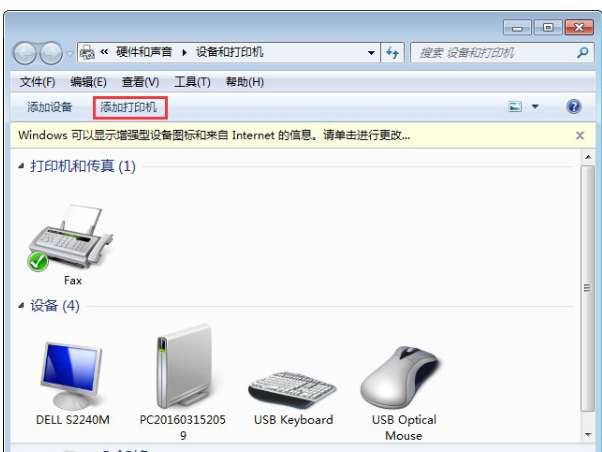
连接电脑载图2
打开我的电脑进入控制面板
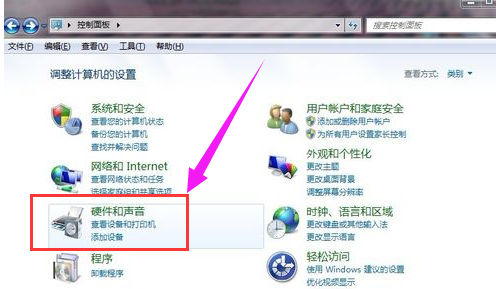
连接打印机载图3
进入硬件和声音选项
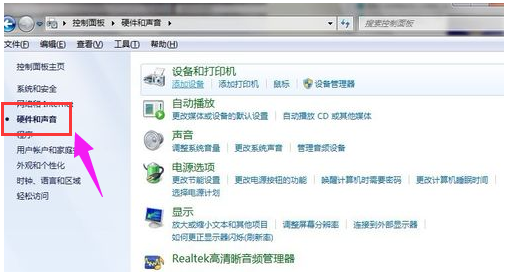
连接打印机载图4
点击设备和打印机选项的添加打印机
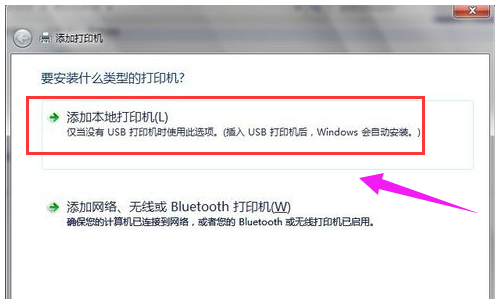
连接打印机载图5
点击添加本地打印机(第二个不用管他,他是装无线打印机的一般用不上)
选择你打印机的端口类型,一般说明书上有
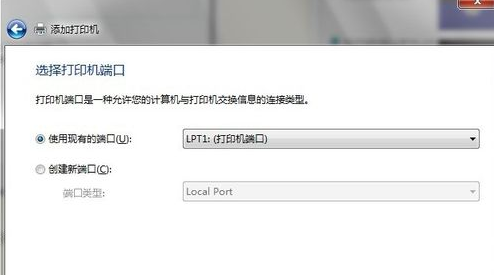
电脑载图6
在选项列表内选着打印机的品牌和型号,如果你有光盘的话就用随机附送的光盘直接安装打印机的驱动系统,如果没有的话,那就到该品牌的官方网站下载这个型号的打印机驱动就行,按照它的提示一步一步安装就行了。
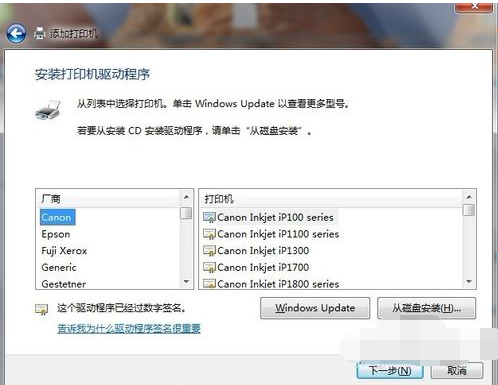
电脑载图7
以上就是连接打印机到电脑上的步骤。
电脑,连接电脑,连接打印机,打印机








